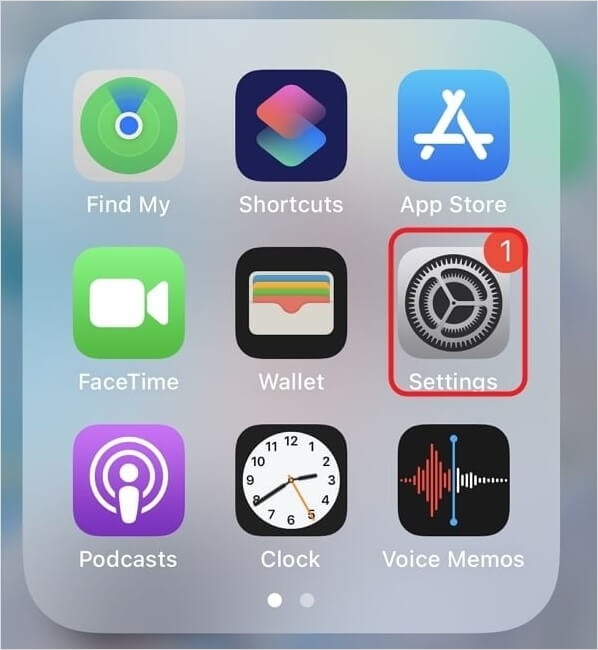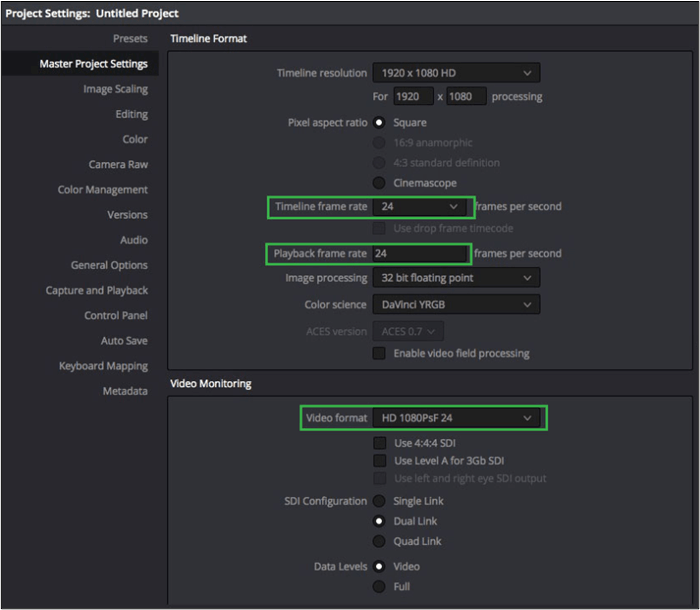Índice de la página
0 Vistas |
0 minutos de leer
CONTENIDO DE LA PÁGINA:
Si deseas incluir información personal o sensible en un vídeo que no quieres que otros oigan, o si el vídeo se graba en un entorno ruidoso y quieres eliminar el ruido de fondo no deseado, eliminar el sonido del vídeo puede ayudar a mantener la privacidad y mejorar la experiencia general del vídeo. Este artículo proporciona cuatro métodos adecuados tanto para dispositivos Android como iPhone.
A continuación se muestra una tabla que resume las estadísticas de las pruebas de los 4 métodos en términos de rendimiento, nivel de dificultad y aplicabilidad.
| Métodos | Eficacia | Dificultad |
|---|---|---|
| Fotos App | Elimina el sonido rápidamente sin pérdida de calidad. | Superfácil |
| Aplicación Google Fotos | Elimina el sonido rápidamente. | Fácil |
| Aplicación iMovie | Elimina el sonido sin funciones avanzadas de edición de vídeo. | Relativamente complicado |
| Aplicación Canva | Puede realizar tareas básicas de eliminación de ruidos | Complicado |
Parte 1. Cómo quitar el sonido de un vídeo en Android
Esta parte te muestra un tutorial para eliminar el sonido de un vídeo en Android a través de Canvas y Google Fotos.
1. Utiliza la aplicación Canva para eliminar el sonido del vídeo
Canva es una herramienta de diseño gráfico en línea de uso gratuito. Con ella, puedes eliminar el sonido de los vídeos, hacer presentaciones o crear publicaciones en las redes sociales. Esta aplicación para eliminar voces proporciona una gran variedad de plantillas prediseñadas, elementos personalizables y una amplia biblioteca de imágenes, iconos y fuentes para ayudar a los usuarios a crear diseños de aspecto profesional.
Para eliminar el sonido de un vídeo, sigue estos pasos con la aplicación Canva:
Paso 1. Toca el botón"+" en la parte inferior derecha de la pantalla. A continuación, navega hasta el icono "Subidas" situado en la parte inferior de la pantalla. En la pestaña"Vídeos", toca el botón"Subir archivos". Paso 3. Localiza el vídeo que deseas silenciar y toca sobre él para añadirlo a tu diseño.
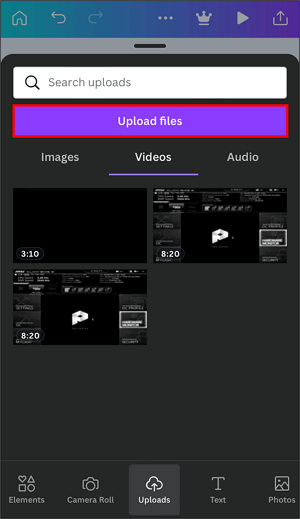
Paso 2. Pulsa el vídeo en tu diseño y busca el icono"Volumen" en la barra de herramientas de la parte inferior de la pantalla. Tócalo.
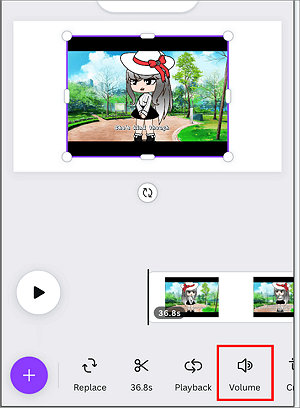
Paso 3. Silencia el Sonido: Utiliza el control deslizante de volumen para reducir el sonido a cero, silenciando así el vídeo.
Paso 4. Descarga tus cambios: En la esquina superior derecha, busca el botón Compartir. Tócalo y selecciona"Descargar". Elige el tipo de archivo deseado para guardar tus cambios.
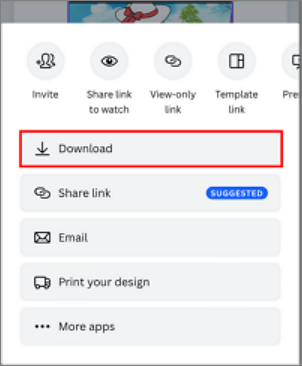
2. Utiliza la aplicación Google Fotos para eliminar el sonido de un vídeo
La aplicación Google Fotos es un hogar para todas tus fotos y vídeos. Esta herramienta permite a los usuarios almacenar, organizar y hacer copias de seguridad de sus fotos y vídeos de forma segura. Ofrece funciones como la eliminación de sonidos de los vídeos. Este eliminador de voces de alta calidad está disponible tanto para dispositivos Android como iOS. Toma Samsung como ejemplo, a continuación encontrarás una guía paso a paso para eliminar el sonido en el dispositivo:
Paso 1. Descarga Google Fotos desde Play Store.
Paso 2. Abre la aplicación y selecciona el vídeo que deseas editar.
Paso 3. Pulsa el botón"Editar "situado en la parte inferior de la pantalla.
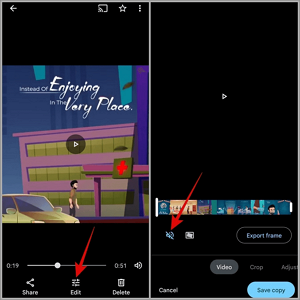
Paso 4. Localiza el icono del Altavoz situado debajo y a la izquierda de la línea de tiempo del vídeo. Toca en él para silenciar el vídeo. Para guardar el vídeo sin sonido, toca el botón"Guardar copia" situado en la parte inferior derecha.
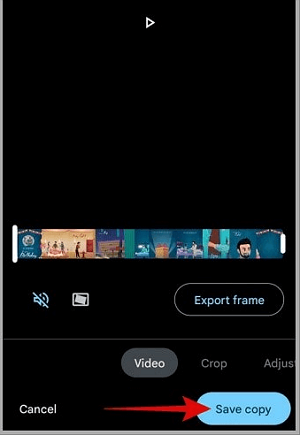
Parte 2. Cómo quitar el sonido de un vídeo en el iPhone
En esta parte, te mostraremos dos aplicaciones que puedes utilizar para eliminar el sonido de tu iPhone.
1. Utiliza la aplicación Fotos para eliminar el sonido de un vídeo
La aplicación Fotos del iPhone es una aplicación integrada en los dispositivos Apple que permite a los usuarios almacenar, organizar y editar sus fotos y vídeos. Esta herramienta es la respuesta perfecta sobre cómo recortar los bordes de un vídeo gratis.
Para eliminar el sonido de un vídeo utilizando la app Fotos en un iPhone, sigue estos pasos:
Paso 1. Abre la app Fotos en tu iPhone.
Paso 2. Busca el vídeo que quieras editar y pulsa sobre él para abrirlo.
Paso 3. Toca el botón"Editar" situado en la esquina superior derecha de la pantalla.
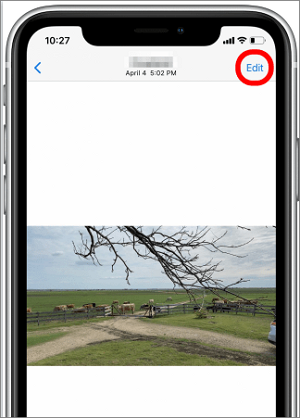
Paso 4. En la barra de herramientas de edición de la parte inferior, pulsa el botón"Más" (tres puntos) para mostrar otras opciones de edición.
Paso 5. Toca el icono amarillo Hablar en la esquina superior izquierda.
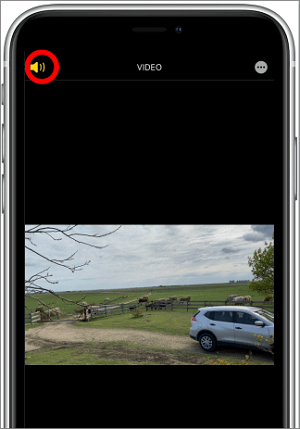
Paso 6. Tras silenciar el vídeo, pulsa el botón"Hecho" para guardar los cambios.
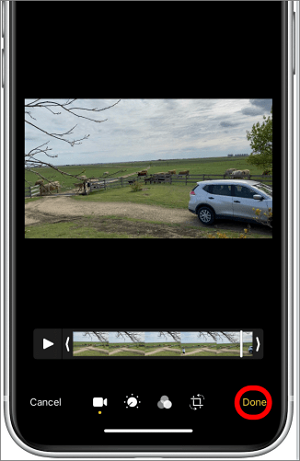
Esto te puede interesar:
2. Utiliza la aplicación iMovie para eliminar el sonido del vídeo
La aplicación iMovie es uno de los mejores eliminadores de voz que ofrece funciones de eliminación de sonido que permiten a los usuarios eliminar o silenciar el audio de sus vídeos con facilidad. Con él, los usuarios pueden optar por silenciar el sonido, ajustar los niveles de volumen, eliminar el audio o añadir música de fondo con opciones de personalización.
Para eliminar el audio de tus vídeos con iMovie en tu iPhone, sigue los pasos que se indican a continuación:
Paso 1. Empieza descargando la aplicación iMovie de la App Store y ejecutándola en tu iPhone. A continuación, pulsa el icono"+" para seleccionar el archivo que quieras editar y pulsa"Crear película" para cargar el archivo de vídeo.
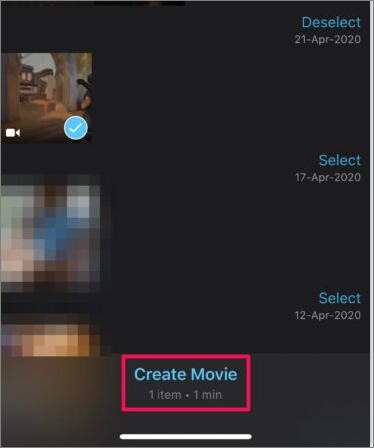
Paso 2. Una vez cargado el vídeo, toca el icono del vídeo en la línea de tiempo. Esta acción revelará una selección de opciones en la parte inferior de la pantalla.
Paso 3. Busca el icono de sonido situado en el lateral y pulsa sobre él para eliminar el audio del vídeo.
![]()
Paso 4. Tras eliminar el audio, pulsa"Hecho" para guardar los cambios.
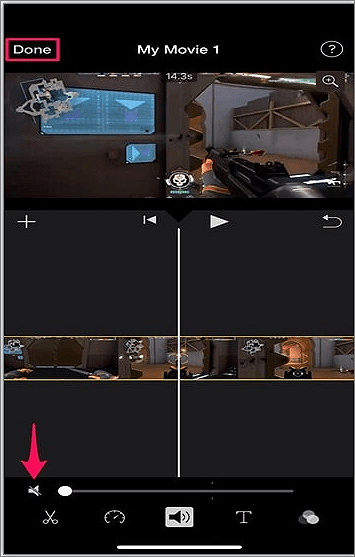
Consejo extra: Elimina el Sonido de un Vídeo Online con EaseUS Vocal Remover
EaseUS Online Vocal Remover es compatible con MP3, WAV, AAC, AIFF, M4A, FLAC y más formatos, y utiliza IA para realizar la tarea en cuestión de segundos. Incluso si eres principiante en la creación de vídeos, la interfaz sencilla e intuitiva de la herramienta puede guiarte para eliminar fácilmente el sonido del audio.

Lo que diferencia a esta herramienta de otras es que es multifuncional. Además de eliminar las voces de los vídeos, esta aplicación eliminadora de voces también puede eliminar las voces de las canciones de Spotify.
Características de EaseUS Vocal Remover:
- Basado en el algoritmo de IA
- Soporta MP3, WAV, AAC, AIFF, M4A, FLAC y más formatos
- Aísla las voces de la música de fondo sin perder calidad
- Totalmente gratis
- Límite de archivo único 350MB
¿Quieres probarlo? Haz clic en el botón de abajo para visitarlo.
Resumen
Según los pasos mencionados anteriormente, deberías ser capaz de eliminar el sonido utilizando diferentes aplicaciones Android e iOS. Tanto si utilizas Huawei, Samsung o iPhone, seguro que te proporciona una guía detallada para eliminar el sonido de un vídeo. Elige el software más adecuado y empieza a eliminar el sonido.
Si este artículo te resulta útil, compártelo con más gente.
Preguntas frecuentes sobre Quitar el sonido del vídeo en el teléfono
1. ¿Puedo eliminar el sonido de un vídeo?
Sí, las cuatro herramientas que hemos mencionado, incluidas la app Fotos, la app Google Fotos, la app iMovie y la app Canva, facilitan la eliminación del sonido de los vídeos.
2. ¿Es posible eliminar el sonido de los vídeos del iPhone?
Sí, es posible eliminar el sonido de los vídeos en un iPhone. Hay varias aplicaciones y funciones integradas disponibles en el iPhone, como la aplicación Fotos y la aplicación iMovie, que te permiten editar vídeos y eliminar o silenciar el audio.
3. ¿Cómo quito el sonido de un vídeo en una imagen?
Toma como ejemplo Google Fotos.
Paso 1. Ve a"Google Fotos "en tu dispositivo Android y abre el vídeo que quieras editar.
Paso 2. Pulsa el botón"Editar" y toca el icono de volumen de la izquierda para silenciar el vídeo.
Paso 3. Toca"Guardar copia" para guardar el vídeo.
4. ¿Cómo puedo silenciar parte de un vídeo?
En iMovie, localiza la parte del vídeo que quieres silenciar. Toca el icono del volumen en la barra de herramientas de edición, en la parte inferior de la pantalla. Ajusta el deslizador de volumen a cero, y el segmento seleccionado quedará silenciado.